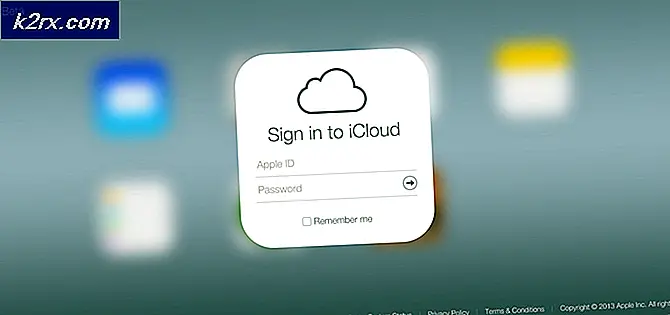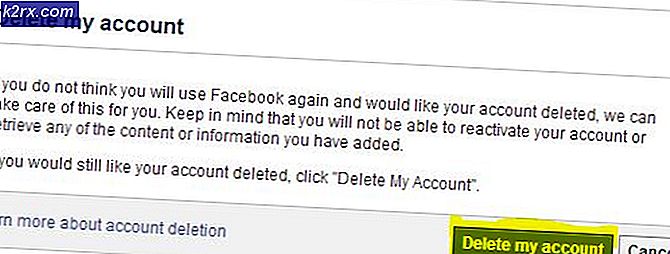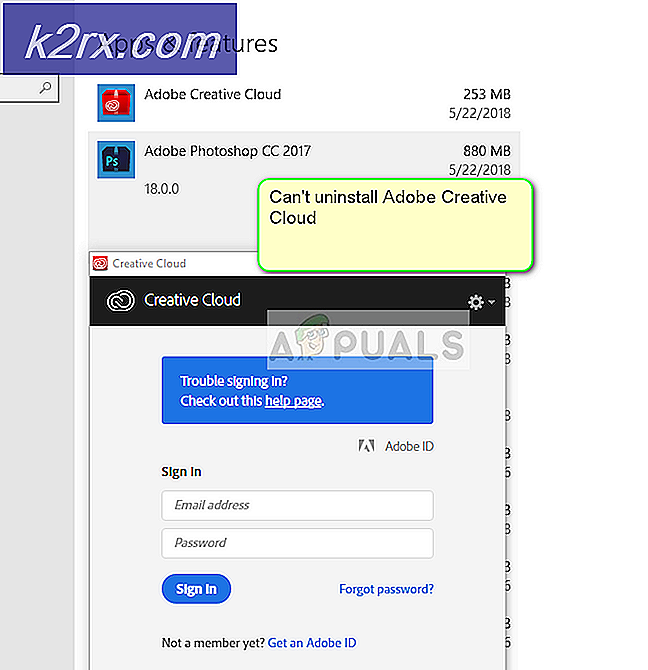Løst: Kontakt administratoren for å få tillatelse
Windows-brukere har møtt en frustrerende og tilsynelatende uovervinnelig feil snart etter oppdatering fra tidligere installerte versjoner: Ikke å kunne lagre eller endre ting i personlige filer og mapper. Mappene som oftest har blitt utført, er Mine Dokumenter OneDrive og Bilder-mappene. Å ta eierskap av mappene løser ikke dette problemet, som hovedsakelig skyldes utilstrekkelige tillatelsesproblemer. Når det er et problem med tillatelsen, vil noe som forsøkt å bli lagret, spørre deg med følgende feil
Du har ikke tillatelse til å lagre på denne plasseringen. Kontakt administratoren for å få tillatelse
Har du prøvd å ta eierskap av mappene og filene, men til ingen nytte?
Vel, da har vi en permanent løsning for deg. Følg disse trinnene og bede dette problemet et permanent farvel:
Metode 1: Endre tillatelser
Høyreklikk på mappen som tilsynelatende påvirkes.
Klikk på Egenskaper .
Skriv inn sikkerhetsfanen .
Klikk på Rediger- knappen.
Her finner du tillatelser for hjemmebrukere og administratorer. Kontroller at det er et merketrykk foran Full kontrolltillatelse for brukeren.
Lukk vinduet for å gå tilbake til egenskapene til mappen. Klikk nå på Avansert .
PRO TIPS: Hvis problemet er med datamaskinen eller en bærbar PC / notatbok, bør du prøve å bruke Reimage Plus-programvaren som kan skanne arkiver og erstatte skadede og manglende filer. Dette fungerer i de fleste tilfeller der problemet er oppstått på grunn av systemkorrupsjon. Du kan laste ned Reimage Plus ved å klikke herKlikk på Change- knappen som er funnet foran brukeren.
Skriv inn brukernavnet ditt i det angitte tekstfeltet, og klikk på Sjekk navn og velg deretter ditt brukernavn fra popup-vinduet.
Pass på at erstatseieren på underbeholdere og objekter under eierens navn er merket.
Hvis du får en popup, spør du om å bekrefte tillatelsesendringene, velg deretter ja .
Gjenta alle trinnene for alle de berørte mappene, og du bør ikke møte problemet på nytt.
Metode 2: Hvis du bruker Kaspersky
Hvis du har installert Kaspersky på datamaskinen, kan du følge disse trinnene og se om problemet vedvarer:
Åpne startmenyen ved å trykke på windows-knappen og i søk, skriv inn Kaspersky. Velg fra forslagene for å åpne programmet.
Mens du er på Kaspersky, går du til verktøy-delen der du bør finne funksjonen for Microsoft Windows Feilsøking. Klikk på Start. Når du starter feilsøkingsprogrammet, husk å velge Søk etter skade forårsaket av skadelig programvareaktivitet
Hvis du får feilen i skanningen Tidsavbrudd for serviceavslutning er utenfor det tillatte området, så kan du klikke på Fix ved siden av det, start datamaskinen på nytt og se om problemet plager deg. Du kan også fikse eventuelle andre feil som programmet antyder deg å fikse.
Metode 3: Én stasjonssystem bred tillatelse / sikkerhetsproblemer
Dette er en OneDrive-spesifikk feil som har systemimplikasjoner, sikkerhetsrettighetene påvirker deling, og potensielt filer eller programmer som lagres til, lagres i eller avhenger av brukerens personlige filer eller mapper. Dette inkluderer alle spill, alle Office-programmer, e-postprogrammer, photoheres, nettlesere, personlige innstillinger og selvfølgelig noe du vil prøve å lagre i de berørte mappene. klikk ( her ) for å se trinnene for å løse dette problemet.
PRO TIPS: Hvis problemet er med datamaskinen eller en bærbar PC / notatbok, bør du prøve å bruke Reimage Plus-programvaren som kan skanne arkiver og erstatte skadede og manglende filer. Dette fungerer i de fleste tilfeller der problemet er oppstått på grunn av systemkorrupsjon. Du kan laste ned Reimage Plus ved å klikke her